Grooveshark — одна из лучших альтернатив популярной Spotify в нашей стране. Более того, мы бесплатно получаем гораздо лучшие условия для прослушивания музыки из-за нехватки времени. К сожалению, как и на любом потоковом сайте, мы не можем загружать ваши любимые песни в MP3. Оказывается, однако, что кто-то нашел способ …

Вначале я хотел бы отметить, что загрузка музыки с Groovescher на диск является незаконной — песни, загруженные таким образом, не отличаются в терминах законности ничем из альбомов, загружаемых с торрента или пиратских сайтов. Думайте об этом только как любопытство.
Кажется, что каждая безопасность может быть нарушена, и в случае с Groovecher она не отличается. Достаточно использовать одну программу, написанную на Java, чтобы загрузить все песни из музыкального сервиса без ограничений. Также кажется, что Grooveshark не слишком много пытается противодействовать этому, потому что приложение уже долгое время распространяется в Интернете в модифицированных версиях.
Эта программа называется Groovedown и имеет встроенную поисковую систему для исполнителей, песен и альбомов. Приложение основано на базе Groovesharka, и все найденные песни могут быть загружены в формат MP3. Интерфейс очень прост и разделен на несколько вкладок.
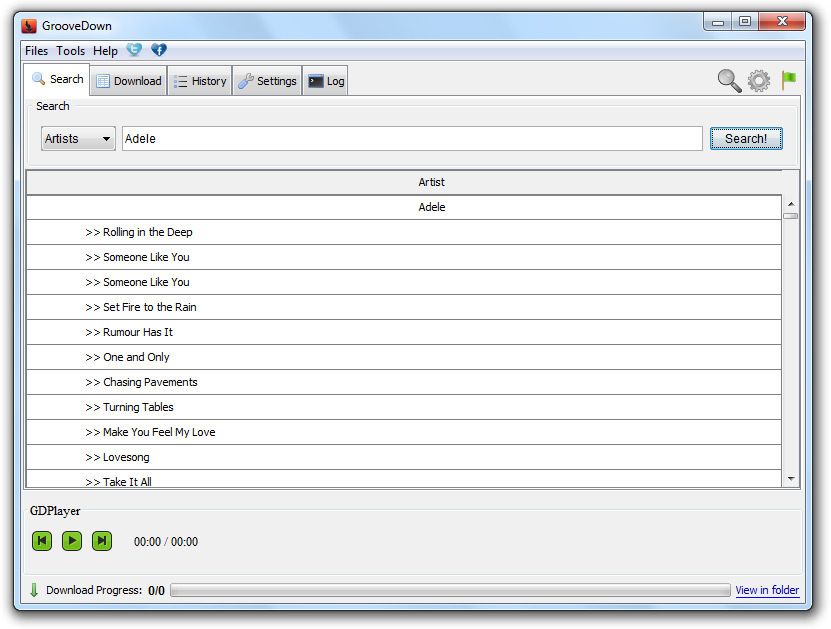
После запуска вкладка «Поиск» приветствует нас мгновенно, где мы можем искать песни. Рядом с полем поиска вы найдете всплывающее меню, которое позволяет выбрать, искать ли песни, исполнители или альбомы по имени. После нажатия кнопки «Поиск» приложение отобразит результаты поиска.
Если мы проводим поиск непосредственно после песен, мы можем сразу загрузить найденные предметы на диск. Просто перейдите по выбранной песне, а затем нажмите зеленую кнопку «+». Если, с другой стороны, мы искали художников или альбомы, мы можем расширить выбранные элементы, чтобы просмотреть работы, включенные в альбом исполнителя или репертуар.
Чтобы просмотреть загруженные песни, перейдите на вкладку «Загрузить». Здесь вы можете просмотреть список всех загружаемых песен. Для каждой песни мы найдем путь к папке, в которую загружается файл. На вкладке «История» вы можете найти список ранее загруженных песен.
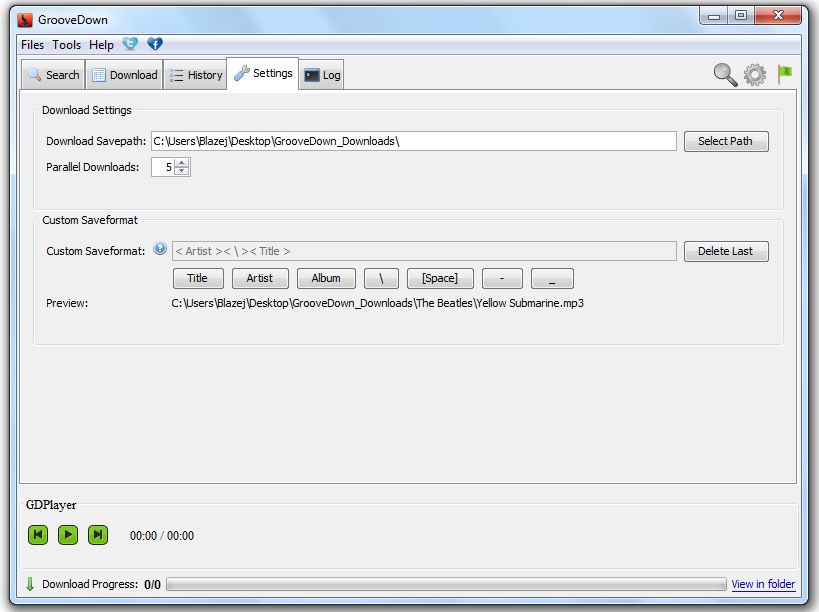
У Groovedown нет обширных настроек, но, перейдя в «Настройки», мы можем настроить основные параметры, связанные с загрузкой файлов. Прежде всего, мы можем выбрать папку по умолчанию, в которую будут загружены песни, а также установить схему именования файлов (например, «Имя исполнителя — Track name.mp3»).






